Це керівництво навчить вас, створити творчі і стильні вогняні лінії в 10 простих кроків!

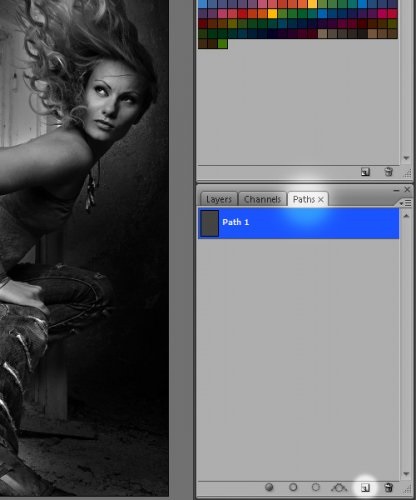
Натисніть mbLeft, щоб почати свій шлях.
І редагуйте його за допомогою Ctrl.
Створюйте той шлях де б ви хотіли бачити вогонь
не треба турбуватися про те, як точно зроблено в перший раз, так як ви можете змінити сплайн в будь-який час.
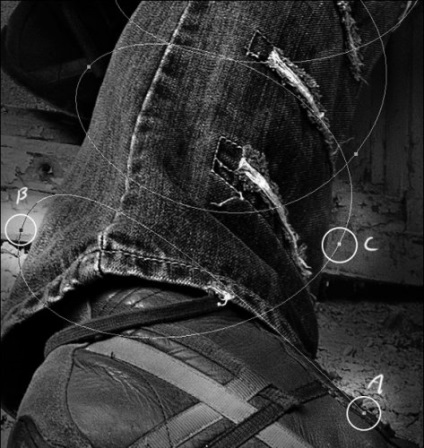
І врешті-решт. Ви отримаєте щось на кшталт того, що я ніже.Не шкодуйте часу.

А. Тепер потрібно вибрати м'яку щітку (я використовував 5ти піксельну кисть) і вибрав помаранчевий колір.
B. Зробіть новий шар і назвіть її пожежа.
C. Поверніться до панелі шляху і виберіть "Обеста шлях кистю".
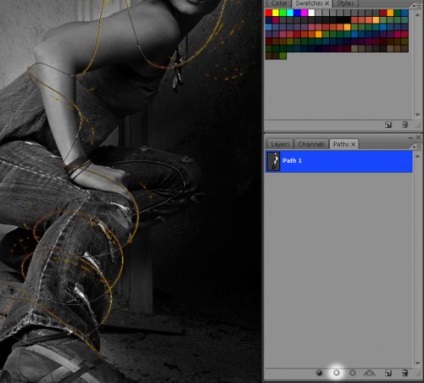
Ви повинні відразу ж побачити шлях.
На оригіналі показані бризки вогню вони створюють ілюзію, що він рухається, це було досягнуто шляхом простого захоплення штампом - за допомогою щітки і штампування в областях шляхів навмання.
Видаліть то що знаходиться зовні.
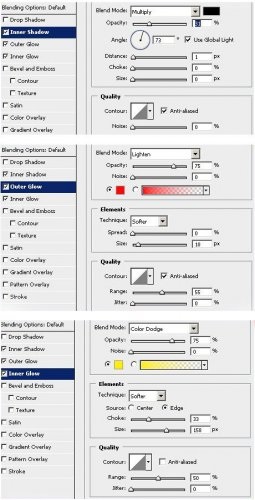
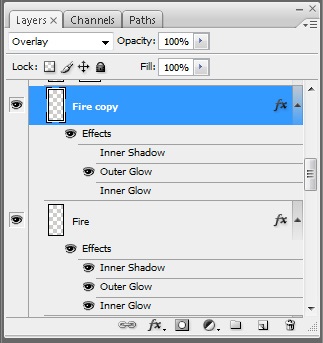
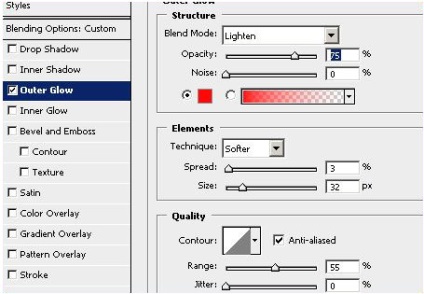
Тепер налаштовуємо властивості шару пожежа.
Не соромтеся грати з настройками.
Ви, можливо, в кінцевому підсумку можете отримати щось і краще !;)
Дублюйте шар пожежа, і встановіть режим накладення шару Overlay
Сховайте внутрішню тінь і внутрішнє світіння на дублікаті шару, натиснувши на-віч у властивостях шару.

Витратьте небагато часу, і ви можете зробити те що подобається вам, нібито того що я нижче.
Грайте з непрозорістю рівнях, а також пограти з режимами змішування - особливо Overlay.
Успіхів!
Переклад: Stil Free
У перевезенні габаритних вантажів вам допоможе наш спонсор, за найнижчими цінами (особливо при виборі готівкового способу оплати) - доставка в Новий Уренгой